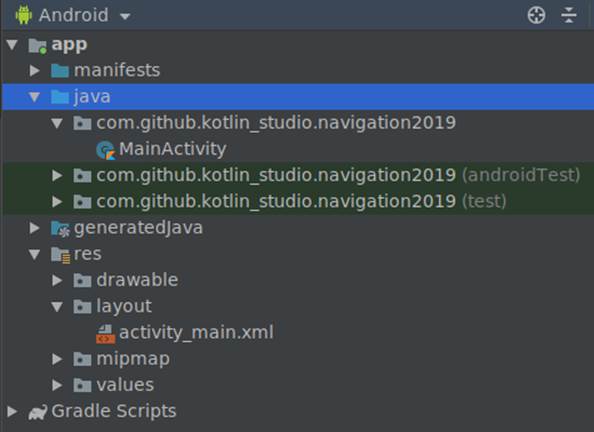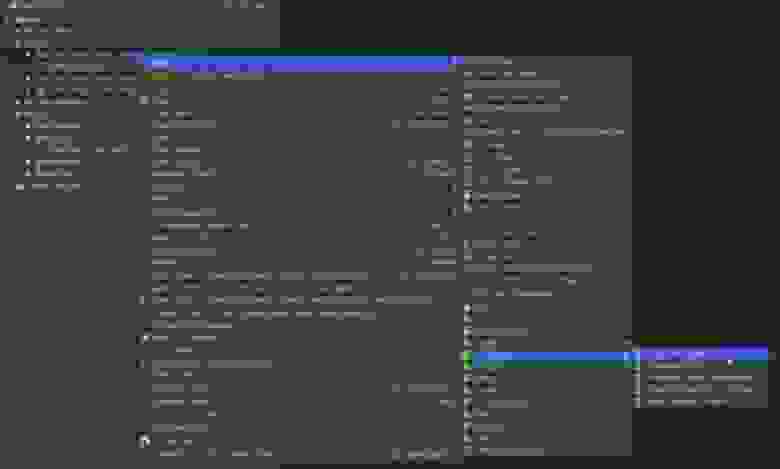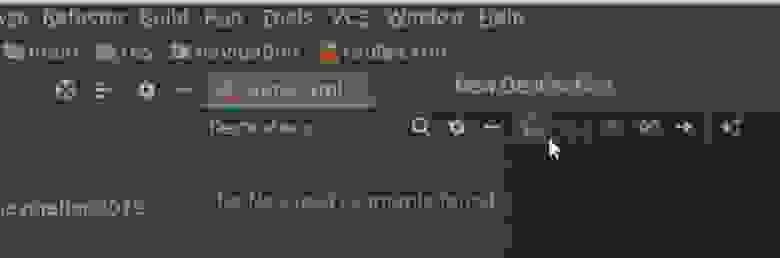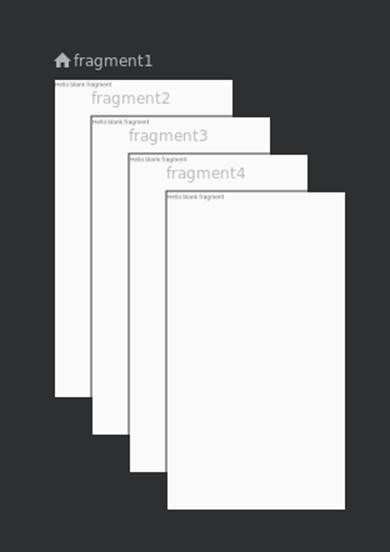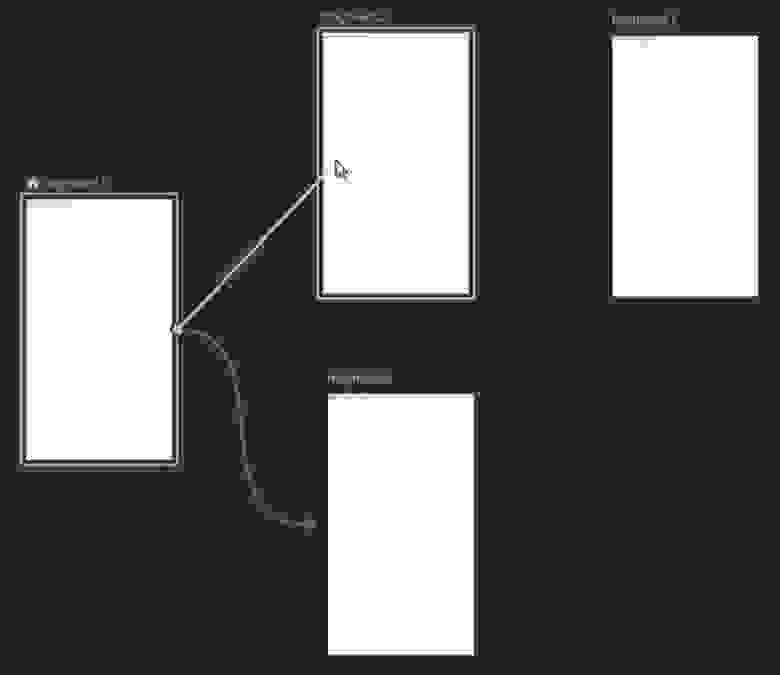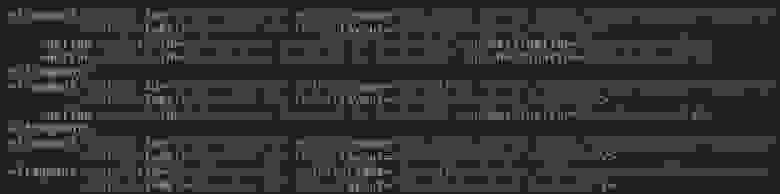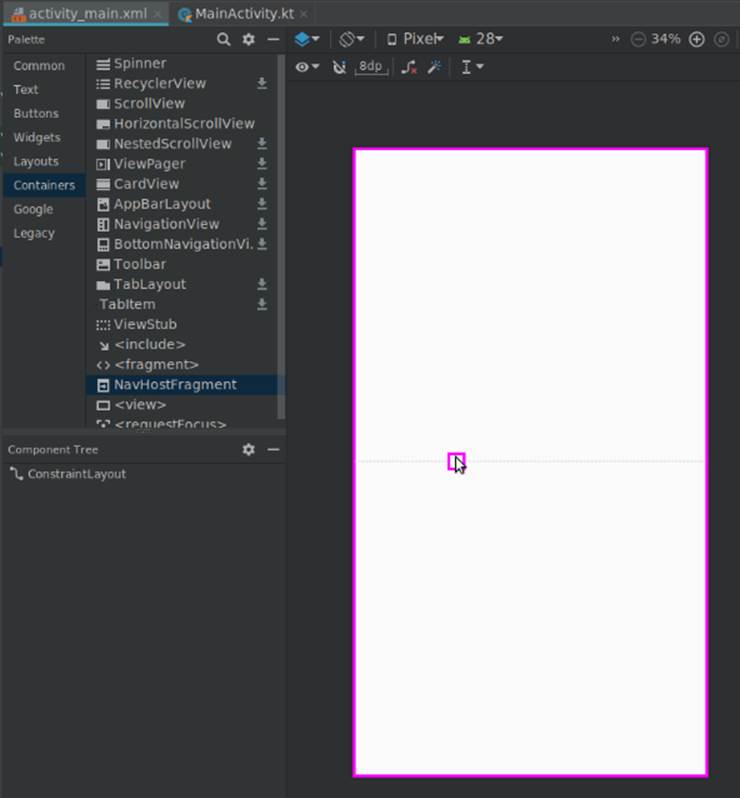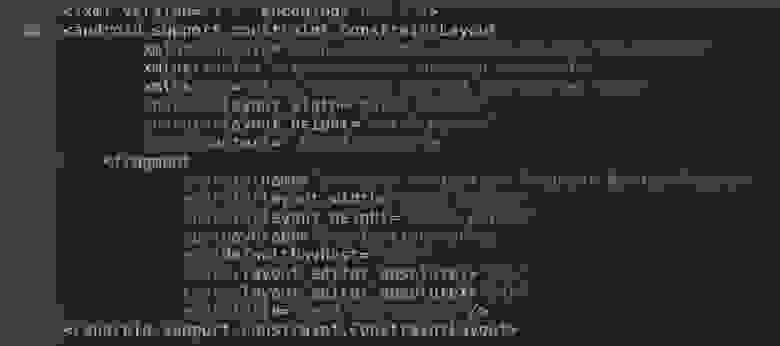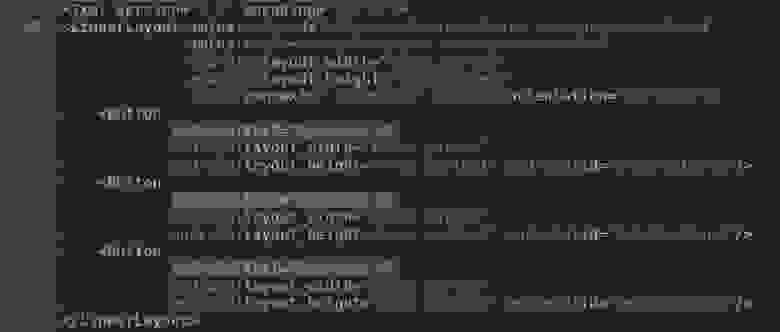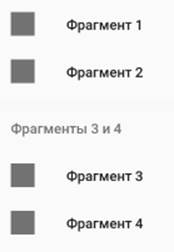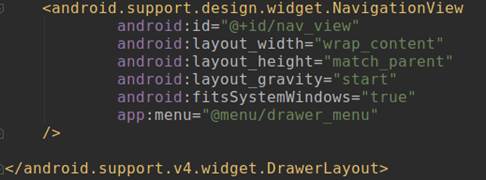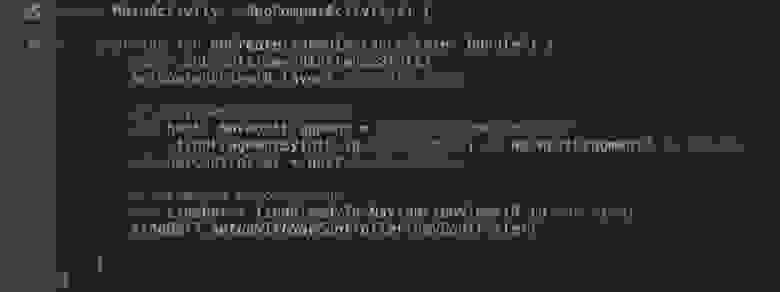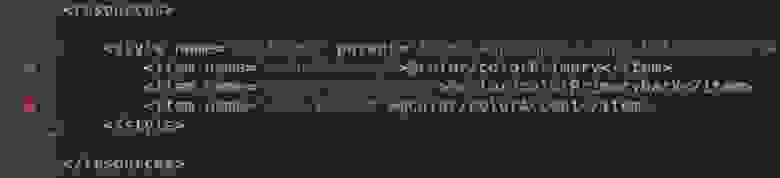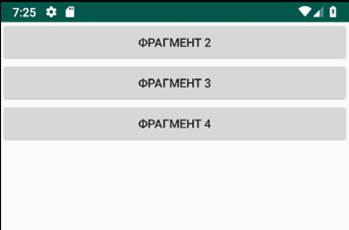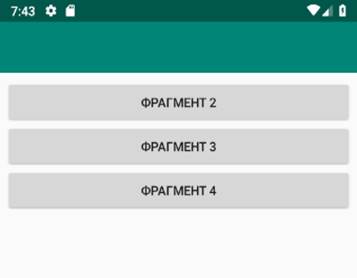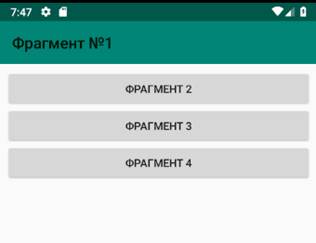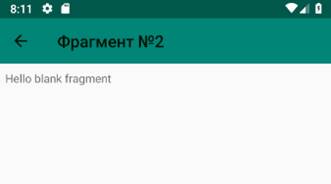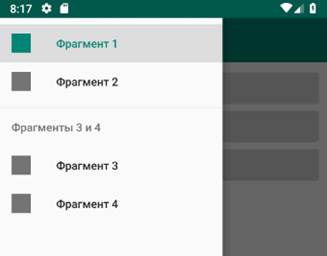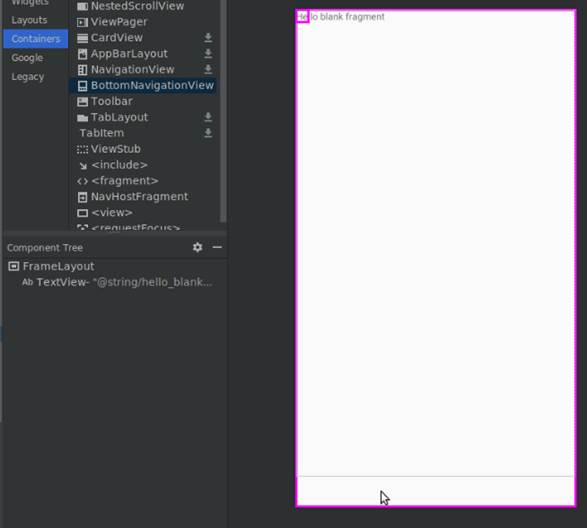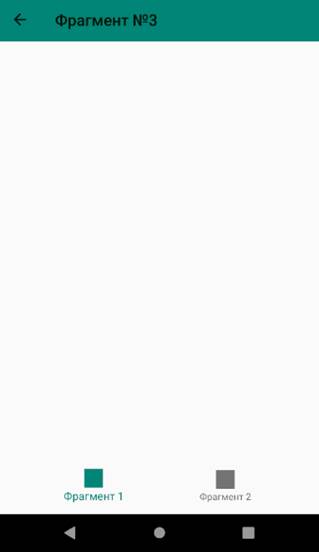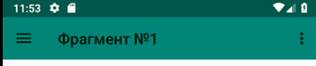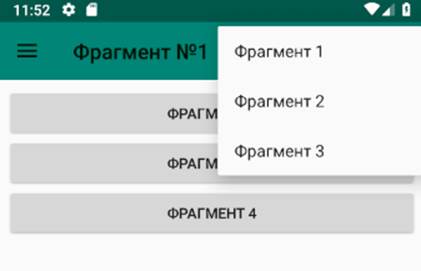навигация в приложении android studio
Навигация для Android с использованием Navigation Architecture Component: пошаговое руководство
Попробуем, пользуясь официальным руководством и примерами кода, построить работающую систему навигации для будущего многоэкранного приложения в соответствии со стандартами Navigation Architecture Component. Статья включает следующие разделы:
Часть 1. Подготовительные работы
— 1.1. Создание проекта
— 1.2. Зависимости (Dependencies)
— 1.3. Страницы: создание фрагментов
— 1.4. Адреса: файл ресурсов типа «Navigation»
— 1.5. Фрейм: виджет NavHostFragment
Часть 2. Элементы навигации
— 2.1. Навигация с помощью кнопок
— 2.2. Боковое меню (Drawer)
— 2.3. Панель инструментов: Toolbar вместо ActionBar
— 2.4. Нижнее меню (Bottom Navigation)
— 2.5. Всплывающее меню (Overflow Menu)
Краткие выводы и ссылка на github
Часть 1. Подготовительные работы
1.1. Создание проекта
Нам понадобятся базовые знания Котлина, IDE Android Studio версии не ниже 3.3, смартфон или эмулятор с версией API 14 или выше.
Создадим в Android Studio новый проект под названием «Navigation2019».
IDE создаст файл главной активности «MainActivity.kt» и его макет (шаблон) «activity_main.xml».
1.2. Зависимости (Dependencies)
Откроем файл «build.gradle» модуля (не проекта, а именно модуля) и в блок «dependencies» добавим необходимые зависимости:
Мы использовали библиотеки версии 1.0.0, но в будущем ситуация может измениться. Проверить, какие версии библиотек являются актуальными, можно здесь.
1.3. Страницы: создание фрагментов
IDE создаст kt-файл с классом фрагмента и xml-файл с макетом фрагмента. Таким же образом сгенерируем ещё три фрагмента («Fragment2», «Fragment3», «Fragment4»). Мы будем использовать их для создания четырёх разных типов навигации по приложению.
1.4. Адреса: файл ресурсов типа «Navigation»
Кликнув правой кнопкой мыши по папке «res», создадим файл ресурсов типа «Navigation» с названием «routes.xml» («маршруты»).
Откроем созданный файл и с помощью кнопки «New Destination» добавим в навигационную схему наши фрагменты.
«Хватаясь» мышкой за точку в середине правой стороны фрагмента, соединим фрагменты друг с другом так, как они должны быть связаны в приложении.
В соответствии с их названиями, наши фрагменты получат идентификаторы (id) «fragment1», «fragment2», «fragment3», «fragment4». Это «адреса», которые будут использоваться при указании пунктов назначения («destinations») в инструкциях навигационному контроллеру.
Кроме «id», каждый тег «fragment» содержит ещё три параметра: «name», «label» и «layout». Параметры «name» и «layout» нас сейчас не интересуют. Единственное, что стоит отредактировать в файле «routes.xml» — это названия («label») фрагментов. Заменим их на «Фрагмент №1», «Фрагмент №2», «Фрагмент №3» и «Фрагмент №4».
1.5. Фрейм: виджет NavHostFragment
Откроем файл макета «res/layout/activity_main.xml» и удалим текстовый виджет «Hello World!», он нам не понадобится. В палитре (Palette) выберем раздел «Контейнеры» (Containers) и перетащим оттуда на макет активности виджет NavHostFragment (указав наш файл «routes» в качестве источника информации для него). Он выполнит роль фрейма, в котором будут выводиться различные фрагменты приложения.
Изменим id фрагмента на «navFragment». Код макета главной активности будет выглядеть теперь так:
На этом подготовительные работы завершены, теперь можно приступать непосредственно к созданию элементов навигации.
Часть 2. Элементы навигации
2.1. Навигация с помощью кнопок
Откроем макет первого фрагмента («fragment_fragment1.xml»). Удалим ненужный текстовый виджет, изменим тип макета с «FrameLayout» на линейный вертикальный и добавим три кнопки с идентификаторами «button2», «button3», «button4» и соответствующими названиями «Фрагмент 2», «Фрагмент 3», «Фрагмент 4».
В методе «onCreateView» фрагмента получим ссылку на навигационный контроллер (объект «NavController») и запрограммируем поведение при нажатии на кнопки: командой «setOnClickListener» для каждой кнопки создадим слушателя кнопки, который при клике по кнопке будет передавать навигационному контроллеру адрес (id) точки назначения вместе с командой переместиться (navigate) на указанный адрес.
Проверим, как работают наши кнопки.
Одна кнопка — одна строчка кода — и клик по кнопке перемещает нас к указанному фрагменту. Просто, не так ли?
Но без меню не очень удобно, приходится использовать кнопку «Назад» для возвращения на стартовый экран.
2.2. Боковое меню (drawer)
2.2.1. Ресурсный файл меню
В каталоге «res/menu» создадим ресурсный файл меню «drawer_menu.xml». Добавим в него пункты меню, каждый из которых представляет собой тег «item» с параметрами «id» (должен соответствовать таковому в навигационном графе «routes.xml», «title» (заголовок, он может быть другим), «icon» (мы используем одну и ту же картинку для всех пунктов, но, конечно же, они могут быть разными) и др. Наше меню будет выглядеть так:
2.2.2. Шаблон DrawerLayout и виджет NavigationView в макете активности
Откроем файл макета активности «activity_main.xml».
После первого тега (xml version…) добавим начало тега «DrawerLayout».
В конец файла добавим виджет «NavigationView» и окончание тега «DrawerLayout».
2.2.3. Подключение бокового меню в классе активности
Откроем файл «MainActivity.kt» и в методе «onCreate» получим ссылку на «navController» (в активности это выглядит чуть сложнее, чем было во фрагментах).
Затем включим боковое меню:
Код класса теперь выглядит так:
Теперь меню появляется в ответ на свайп от левого края экрана:
Хорошо было бы добавить и кнопку слева-вверху для вызова бокового меню, верно?
2.3. Кнопка и название фрагмента на панели инструментов
Существующий по умолчанию ActionBar, как рекомендует официальное руководство, заменим на Toolbar.
Чтобы отключить существующий ActionBar, в файле «res/values/styles.xml» найдём строку
и заменим «DarkActionBar» на «NoActionBar».
Отлично, ActionBar мы отключили.
Теперь добавим Toolbar. Откроем файл «activity_main.xml», в палитре (Palette) выберем раздел «Контейнеры» (Containers) и перетащим оттуда на макет активности виджет «Toolbar». Панель инструментов добавлена, но она пока пуста.
Переходим в файл активности «MainActivity.kt». Чтобы на Toolbar вывести кнопку и название текущего фрагмента, в метод «onCreate()» добавим следующие строки:
Toolbar теперь выводит название фрагмента и кнопку «Вверх» (Up) для вложенных фрагментов.
Кнопка «вверх» в android’е почему-то обозначается стрелкой «влево»:
Чтобы на стартовом экране приложения выводилась кнопка-гамбургер, нам необходимо в конфигурацию панели инструментов добавить параметр «drawerLayout», который содержит id виджета DrawerLayout из файла «activity_main.xml».
Клик по этой кнопке выводит боковое меню.
2.4. Нижнее меню (Bottom Navigation)
Иногда бывает необходимо акцентировать внимание пользователя на определённых действиях, и эффективно сделать это помогает нижнее меню. Добавим его в третий фрагмент.
Сначала создадим ресурсный файл меню «bottom_nav_menu.xml» с парой ссылок. Затем откроем макет фрагмента №3 (файл «fragment_fragment3.xml») и перетащим на него виджет «BottomNavigationView», попутно согласившись с предложением IDE добавить в dependencies библиотеку «com.android.support:design».
Если бы мы создавали нижнее меню не для одного фрагмента, а сразу для всех, то в метод «onCreate» класса активности (файл «MainActivity.kt») нужно было бы включить следующий код:
Конечно, и виджет «BottomNavigationView» в таком случае надо было бы поместить в макет активности, а не фрагмента.
Но поскольку данное меню нам требуется только во фрагменте №3, то и редактировать мы будем класс фрагмента (файл «Fragment3.kt»), а код будет выглядеть чуть сложнее:
В итоге мы получим нижнее меню, которое будет выводиться только в 3-м фрагменте.
То же самое, но с другими ссылками, сделаем и в 4-м фрагменте.
2.5. Всплывающее меню (Overflow Menu)
Ещё один вид меню — всплывающее меню, которое выводится при клике по кнопке (трём вертикально расположенным точкам) в правом верхнем углу экрана.
Создадим ресурсный файл меню «top_right_menu.xml» с необходимыми ссылками.
В файле «MainActivity» в метод «onCreate» перед «toolBar.setupWithNavController. » добавим строку «setSupportActionBar(toolBar)».
И далее в этом же классе переопределим два метода:
Нажатие на верхнюю правую кнопку теперь отображает всплывающее меню:
Краткие выводы и ссылка на github
Очевидно, что Navigation Architecture Component существенно облегчает труд разработчика. Сложные в прошлом задачи теперь решаются несколькими строчками кода.
Поскольку главной целью данной публикации было осветить базовые алгоритмы создания навигации в android-приложении, многие детали реализации были умышленно оставлены за кадром.
Мой график работы обычно не позволяет поддерживать дискуссии, но Ваши комментарии в любом случае будут полезны для посетителей сайта и потому всегда приветствуются.
Реализация навигации в Android приложениях с помощью Navigation Architecture Component
От переводчика
Здравствуйте, хабрчане. Это перевод статьи-документации к новой технологии Navigation для Android-разработчиков. Технология сейчас находится в стадии разработки, но уже доступна для использования и очень даже работает в превью версии Android Studio 3.2 и выше. Я уже опробовал её в действии и могу сказать что меня она впечатлила. Наконец-то осуществление смены экранов перестало быть чем-то сложным, особенно если используется передача данных от одного экрана к другому. Собственно, перевод я делаю для того чтобы больше русскоязычных разработчиков обратило внимание на технологию, и чтобы упростить её изучение.
Если заметите существенные ошибки или неточности, прошу сообщать в комментариях.
Архитектурный компонент
Архитектурный компонент Navigation позволяет упростить реализацию навигации между экранами назначения (destinations) в вашем приложении. По умолчанию, Navigation поддерживает фрагменты (Fragments) и активности (Activities) в качестве экранов назначения, но вы также можете добавить поддержку новых типов экранов назначения. Набор экранов назначения называется навигационным графом (navigation graph) приложения.
Помимо экранов назначения на навигационном графе есть соединения между ними, называемые действиями (actions). Рисунок 1 демонстрирует визуальное представление навигационного графа для простого приложения из шести экранов назначения, соединённых пятью действиями.

Рисунок 1. Навигационный граф
Архитектурный компонент Navigation реализован на основе Principles of navigation.
Если вы хотите использовать архитектурный компонент Navigation в Android Studio, то вам необходима версия Android Studio 3.2 Canary 14 или выше.
Настройка проекта с поддержкой Navigation
Прежде чем вам будет доступно создание навигационного графа, нужно настроить Navigation для вашего проекта. Для этого проделайте следующие шаги.
Добавьте поддержку Navigation в файле build.gradle (Module: app – Прим. переводчика). Для подробной информации изучите Adding components to your project.
Прим. переводчика: Лучше не полениться и перейти по ссылке выше, так как проект активно развивается и зависимости точно будут меняться:
Обзор Navigation Editor
Navigation Editor доступен по умолчанию только в Canary сборках Android Studio. Чтобы использовать Navigation Editor в Beta, Release Candidate, или Stable сборках перейдите в File > Settings (Android Studio > Preferences для Mac), выберете категорию Experimental, отметьте галочкой Enable Navigation Editor, и перезагрузите Android Studio.
Прим. переводчика: рекомендую независимо от сборки проверить, стоит ли эта галочка.
В Navigation Editor вы можете быстро создавать навигационные графы вместо написания XML. Как показано на рисунке 2, Navigation Editor имеет три раздела:

Рисунок 2. Navigation Editor
Определение экранов назначения
Первый шаг в создании навигационного графа это определение экранов назначений для вашего приложения. Вы можете создать пустой экран назначения или использовать фрагменты и активности из текущего проекта.
Архитектурный компонент Navigation разработан для приложений, которые имеют одну главную активность (Main Activity – Прим. переводчика) с множеством фрагментов, которые используются как экраны назначения. Главная активность является «хостом» для навигационного графа. В приложении с множеством активностей, каждая из них будет являться хостом для разных навигационных графов. Превращение активности в хост для навигационного графа описано далее в документе.
Чтобы определить экран назначения для вашего приложения, выполните следующие шаги.
XML содержит атрибут startDestination содержащий id пустого экрана назначения (app:startDestination=»@+id/fragment»). Для большей информации по стартовому экрану назначения изучите раздел Стартовый экран назначения.
Соединение экранов назначения
В вашем приложении должно быть больше одного экрана назначения чтобы соединять их. Ниже описан XML для навигационного графа с двумя пустыми экранами назначения:
Экраны назначения соединяются при помощи действий. Чтобы соединить два экрана назначения нужно:
Обозначение экрана назначения в качестве стартового
В редакторе графа отображается иконка домика 
Превращение активности в хост для навигационного графа
Активность становится хостом для навигационного графа благодаря пустому элементу NavHost, который добавляется в layout активности. NavHost это элемент, наличие которого позволяет менять экраны назначения в том порядке, в котором нужно пользователю вашего приложения.
NavHost в Navigation по умолчанию реализует NavHostFragment.
После добавления NavHost, вы должны сопоставить ему ваш навигационный граф, используя атрибут app:navGraph. Этот код демонстрирует как включить в layout NavHostFragment и соединить его с навигационным графом:
Этот пример содержит атрибут app:defaultNavHost=»true». Он отвечает за перехват системной кнопки Back (Прим. переводчика: системная кнопка Back и стрелка Up на верхней панели приложения будут работать одинаково). Вы также можете переопределить AppCompatActivity.onSupportNavigateUp() и вызвать NavController.navigateUp() как показано здесь:
Привязка действий к виджетам
Переход к экрану назначения выполняется с использованием NavController. Он может быть получен с помощью перегруженного статического метода findNavController():
После получения NavController, используйте его метод navigate() чтобы перейти к экрану назначения. Метод navigate() принимает ID ресурса. Это может быть ID экрана назначения к которому нужно перейти, или это может быть ID действия. Использование ID действия вместо ID экрана назначения позволяет настроить анимацию перехода между экранами. Для более подробной информации читайте раздел Создание анимации перехода между экранами назначения.
Этот код демонстрирует как привязать действие к кнопке:
Android поддерживает обратный стек, хранящий последний открытый экран назначения. Первый экран назначения помещается в стек когда пользователь запускает приложение. Каждый вызов метода navigate() помещает новый экран назначения в стек. Нажатие же кнопки Back или Up вызывает методы NavController.navigateUp() и NavController.popBackStack() чтобы извлечь экран назначения из стека.
Для кнопок вы также можете использовать удобный метод Navigation.createNavigateOnClickListener():
Привязка действий к меню Navigation Drawer
Вы можете связать действия переходов с Navigation Drawer используя id экрана назначения в качестве id элемента меню (item). Следующий код демонстрирует пример экрана назначения, id которого имеет значение details_page_fragment:
Используя одинаковый id для экрана назначения и элемента меню происходит автоматическое связывание элемента меню и экрана назначения. Этот код демонстрирует как связать экран назначения с элементом меню (например, это файл menu_nav_drawer.xml):
Или вот пример для меню с категориями (например menu_overflow.xml):
Также, архитектурный компонент Navigation включает класс NavigationUI. Этот класс имеет несколько статических методов, которые вы можете использовать для связывания элементов меню с экранами назначения. Например, этот код показывает как использовать метод setupWithNavController() чтобы соединить элемент меню с NavigationView:
Необходимо настроить навигационные компоненты меню, используя методы NavigationUI чтобы их состояние оставалось синхронизированным с изменениями в NavController.
Передача данных между экранами назначения
Вы можете передавать данные между экранами назначениям двумя способами: используя объекты Bundle или type-safe способом с помощью safeargs Gradle plugin. Следуйте этим шагам чтобы передавать данные с помощью объектов Bundle. Если вы используете Gradle, то изучите раздел Передача данных между экранами назначения type-safe способом.
В экране назначения, в который передаются данные, используйте метод getArguments() чтобы получить bundle и использовать его содержимое:
Передача данных между экранами назначения type-safe способом
Архитектурный компонент Navigation имеет плагин Gradle, называемый safeargs. Он генерирует простейшие классы для type-safe доступа к аргументам экранов назначения и действий. Подход safeargs построен на основе использования Bundle, но требует немного дополнительного кода для большей типовой безопасности. Чтобы добавить этот плагин, вставьте строку androidx.navigation.safeargs в build.gradle (в Module: app – Прим. переводчика). Например так:
Прим. переводчика: также, нужно добавить в build.gradle (Project: ProjectName) зависимость classpath «android.arch.navigation:navigation-safe-args-gradle-plugin:1.0.0-alpha02»:
После установки плагина, следуйте этим шагам чтобы использовать type-safe передачу данных:
После того как плагин safeargs сгенерировал код (то есть после создания аргумента с типом – Прим. переводчика), сгенерированы также классы для экрана-отправителя и экрана-получателя.
Прим. переводчика: мне пришлось после создания аргумента нажать кнопку Sync Project with Gradle Files, чтобы классы сгенерировались.
Класс экрана отправителя имеет такое же название как у оригинала, с добавлением слова Directions в конце.
То есть, если у вас есть экран назначения FirstFragment, то сгенерированный класс называется FirstFragmentDirections. Этот класс имеет метод (!), название которого совпадает с ID действия, которое передаёт аргумент. То есть, если ваш экран FirstFragment передаёт аргумент экрану SecondFragment, и если действие, соединяющее их, называется action_first_to_second, то вот так выглядит искомый метод FirstFragmentDirections.action_first_to_second().
Класс отправителя также содержит подкласс, который является типом возвращаемого значения метода, рассмотренного выше. То есть, в нашем случае, тип возвращаемого значения метода action_first_to_second() будет Action_first_to_second.
Класс получателя имеет такое же имя как у оригинала, с добавлением слова Args в конце. Для нашего примера, SecondFragment является принимающей стороной, поэтому для него сгенерируется класс SecondFragmentArgs. Этот класс имеет метод fromBundle() для получения аргументов.
Прим. переводчика: сейчас всё станет понятнее. Этот код я немного видоизменил по сравнению с оригинальным. Изменения касаются только названий, которые для каждого могут быть индивидуальны. Это сделано для упрощения понимания. Здесь в качестве названия аргумента используется имя myArgument, а его тип String.
Этот код демонстрирует как использовать safeargs для передачи аргументов через метод navigate():
Этот код демонстрирует как извлекать аргументы с помощью safeargs:
Прим. переводчика: лично мне очень понравился этот метод передачи аргументов. Больше никаких тебе private static final String MY_ARGUMENT_KEY = «MY_ARGUMENT». Очень удобно что теперь для установки и извлечения аргумента используется его индивидуальный (!) getter и setter.
Группировка экранов назначения во вложенный граф
Последовательности экранов назначения могут быть сгруппированы в подграф. Подграф называется «nested graph» (вложенный граф), а граф-родитель «root graph» (корневой граф). Вложенные графы полезны для организации повторного использования частей пользовательского интерфейса вашего приложения, таких как ветвь (последовательность экранов) авторизации.
Равно как и корневой, вложенный граф должен иметь стартовый экран. Вложенный граф инкапсулирует свои экраны назначения. Экраны за пределами вложенного графа, например экраны корневого графа, имеют доступ только к стартовому экрану вложенного графа. На рисунке 6 изображён навигационный граф простейшего приложения для перевода денег. Граф имеет две ветви: для перевода денег, и для просмотра баланса.

Рисунок 6. Навигационный граф приложения для перевода денег
Группировка экранов назначения во вложенный граф:
Диплинки
В Android, диплинк (deep link) это URI (Адрес, грубо говоря – Прим. переводчика), который указывает на какой-либо экран приложения. Эти URI полезны если вы хотите направить пользователя на какой-то конкретный экран, чтобы он не добирался до него сам.
Создание диплинка для экрана назначения
Когда пользователь нажимает кнопку Back, после перехода по диплинку, он переходит на предыдущий экран вашего графа. То есть, диплинк открывает экран таким образом, как будто пользователь последовательно добирался до него сам от точки входа в приложение.
Разрешение использования диплинков
Вам нужно внести изменения в manifest.xml чтобы разрешить вашему приложению использование диплинков:
На этапе сборки, он заменяется необходимыми для разрешения диплинков элементами.
Создание перехода между экранами
Архитектурный компонент Navigation позволяет легко добавлять переходы между экранами назначения, такие как «постепенное появление» и «постепенный уход».
Добавление перехода:
Этот пример содержит переходы, которые активируются при открытии экрана (enterAnim и exitAnim) и при его закрытии (popEnterAnim и popExitAnim).
Сообщайте о проблемах
Если вы столкнулись с какими-то проблемами при использовании Navigation Editor, пожалуйста отправьте отчёт. О том, как эффективно составлять отчёты об ошибках смотрите в разделе Report a bug.
Читайте также
Этот документ описывает фундаментальные вещи для реализации Navigation в вашем проекте. После его прочтения вас также может заинтересовать:
Заключение переводчика
Что ж, этот перевод стал для меня довольно интересным опытом, особенно учитывая что до этого я по своему желанию не переводил такие объёмы текста, ещё и технического. Я надеюсь что таким образом помогу кому-то разобраться в этой технологии на первых парах. Как минимум, я уже помог себе получше разобраться в некоторых деталях этой новинки в ходе подготовки текста. Так что это однозначно было сделано не зря! Если у вас есть замечания по этому переводу, или вы хотите предложить перевести что-то ещё на эту тему (или любую тему по Android) – прошу в комментарии.